1. 前言
近兩年來,很多前端的同學都開始将 VSCode 作為前端主力開發工具,其豐富的擴充給程式開發尤其是前端開發帶來了很多便利,但是作為微軟主力語言的 .NET,卻由于有宇宙第一IDE Visual Studio存在,很少有看到有後端同學使用,筆者自己在 VSCode 剛出來時就折騰過将主力開發工具遷移至 VSCode,這樣可以跨平台做開發(實際是當時想嘗試在Mac上做開發),但當時由于插件還不完善,折騰過程也比較坑,遂放棄,繼續擁抱宇宙第一編輯器。
近日有點時間,再次折騰VSCode,驚喜發現已經基本可以用VSCode完成大部分的開發工作,先将過程分享出來,給那些喜歡折騰的同學參考。
注意:本文隻針對 .NET CORE 而非 .NET Framework 開發,同時需要對 VSCode 基本操作有一定的了解,如果你還在編寫 .NET Framework 程式或者從來沒有使用過VSCode,還需要先了解一些基礎知識。
官方文檔
2. 插件安裝說明
- 必裝插件:
- C#
-
C# Extensions
有了以上插件,已經基本可以在VSCode中編寫C#代碼了,基本的智能感覺,關鍵字高亮等功能都可以使用。
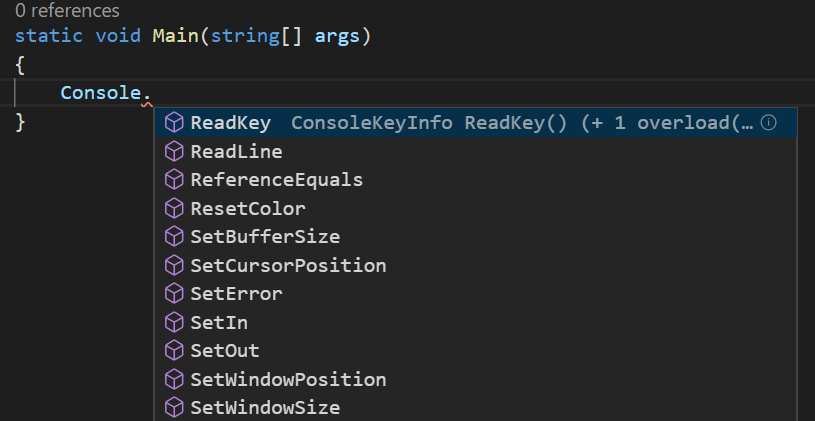
使用VS Code 開發.NET CORE 程式指南
- 進階安裝
-
VSCode-icons
VSCode-icon 可以給檔案目錄中的檔案添加icon,便于我們分辨檔案的類型
使用VS Code 開發.NET CORE 程式指南 -
VSCode-solution-explorer
從Visual Studio遷移過來的同學比較大的一個問題就是,原來熟悉的解決方案不見了,純粹的檔案自我管理的方式用起來總是很别扭,安裝了這個插件,VSCode 中将會增加一個菜單,原來熟悉的 Visual Studio 操作方式又回來了,具體看下圖:
有了此插件,我們在解決方案或者項目上右鍵,分别會彈出相應的快捷鍵菜單,滿足我們日常開發中的一些正常操作:使用VS Code 開發.NET CORE 程式指南 - 建立新項目
- 添加/删除檔案
- 編譯/打包
- 移動項目至指定的檔案夾
- 其他
使用VS Code 開發.NET CORE 程式指南 -
Visual Studio Keymap
該插件可以将常用的 Visual Studio 快捷鍵映射到 VSCode 中,比如格式化代碼快捷鍵 Ctrl+K+D
使用VS Code 開發.NET CORE 程式指南 -
C# XML Documentation Comments
該插件主要是可以友善的添加代碼注釋,例如在Visual Studio 中的 ///
使用VS Code 開發.NET CORE 程式指南 - NuGet Package Manager
-
NuGet NuPkg Viewer
目前添加nuget包,由于國内你懂的原因,導緻在查詢版本的時候會報錯,無法正常安裝,建議大家直接右鍵 csproj 項目檔案添加相應的nuget包,關于這個問題,大家可以關注github上的 Issue
-
.NET Core Test Explorer
經過我的測試,.NET Core Test Explorer單元測試插件對于 MS Test 會出現無法發現的問題,建議大家采用xunit作為單元測試元件
注意:單元測試必須在目前Workspace中進行配置Test Project Path:即單元測試的項目名稱,同時也可以在目前項目根目錄中的.VSCode 添加 setting.json 檔案,并添加如下配置項:使用VS Code 開發.NET CORE 程式指南
-
{
"dotnet-test-explorer.testProjectPath": "unittest"
}
3. 後記
有了上述插件的支援,我們基本上已經可以使用 VSCode 開發.NET CORE 應用程式了,不過由于目前安裝Nuget包時會出現一些網絡問題,筆者目前是采用 Visual Studio 添加各個元件包的引用,采用 VSCode 做開發,整個流程下來,還是可以勝任的。
由于筆者之前是Reshaper重度使用者,喜歡 Alt+Enter 快捷鍵做一些快捷快捷操作,而VSCode中也會有一些快速提示操作,不過快捷鍵并不是Alt+Enter,需要自定義修改,修改方式如下(同理其他的快捷鍵也是在此改動):
最後,VSCode 對于 Spring Boot 的支援也是相當友好的,筆者之前也使用 VSCode 開發過java程式,尤其是那些需要 NET 和JAVA 同時開發的同學,有興趣也可以自己折騰下,這樣就不用記兩套快捷鍵了,而且 VSCode 的打開速度比 IDEA 快很多。
作者:xboo
出處:http://www.cnblogs.com/xboo/
本文版權歸作者和部落格園共有,歡迎轉載,但必須在文章頁面顯著位置給出原文連接配接,否則保留追究法律責任的權利。如果覺得對你有幫助,可以點一下右下角的【推薦】,感謝支援!